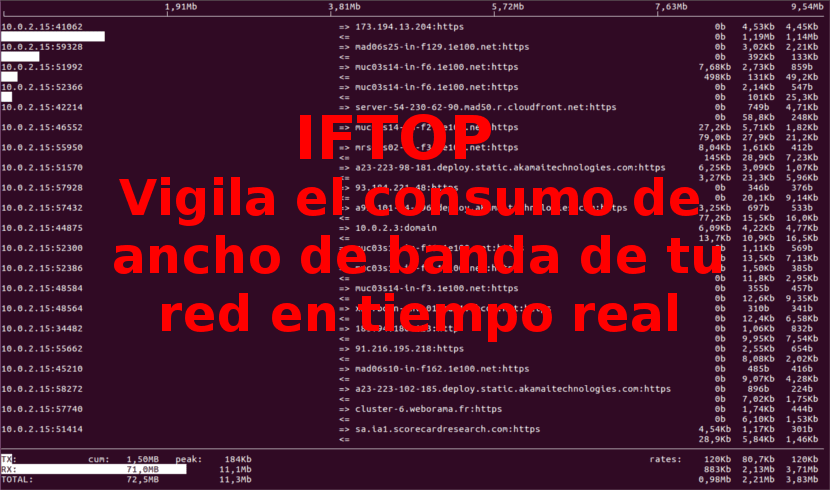
V nasledujúcom článku sa pozrieme na iftop. Pred časom sme v tomto blogu hovorili o tom, ako zabíjať procesy, a v tomto príspevku sme skontrolovali použitie TOP. Pre tento článok vyskúšame ďalší vynikajúci program s názvom Interface TOP (IFTOP), čo je a nástroj na sledovanie šírky pásma konzolový, ktorý funguje v reálnom čase.
Iftop robí pre použitie v sieti to, čo najlepšie pre využitie CPU. Predmetný program počúva sieťovú prevádzku na rozhraní a zobrazí tabuľku aktuálneho využitia šírky pásma pármi hostiteľov. Program na svojom rozhraní zobrazí rýchly prehľad sieťových aktivít. Iftop zobrazuje v reálnom čase aktualizovaný zoznam využívania šírky pásma priemerne každé 2, 10 a 40 sekúnd. V tomto príspevku sa pozrieme na inštaláciu a ako používať IFTOP so základnými príkladmi v Ubuntu.
Tento softvér budete potrebovať nejaké závislosti ktoré si budeme musieť nainštalovať skôr, ako sa zapojíme do inštalácie programu. Tieto požiadavky sú:
- libpcap: Je to knižnica na zaznamenávanie živých sieťových údajov. Môže ho použiť program na zachytenie paketov, ktoré prechádzajú celou sieťou.
- libncurses: Toto je programátorská knižnica. Poskytuje API na vytváranie textových rozhraní nezávislým na termináli.
Nainštalujte si závislosti
Ako som povedal, prvý nainštalujeme knižnice libpcap a libncurses pomocou nášho správcu balíkov podľa distribúcie Gnu / Linux, ktorú používame. V Ubuntu budeme musieť otvoriť iba terminál (Ctrl + Alt + T) a napísať:
sudo apt install libpcap0.8 libpcap0.8-dev libncurses5 libncurses5-dev
Nainštalujte si iftop
Iftop je dostupné z oficiálnych archívov softvéru Debian / Ubuntu. Môžeme ho nainštalovať pomocou príkazu apt v termináli (Ctrl + Alt + T), ako je uvedené nižšie:
sudo apt install iftop
Základné použitie Iftop
Po dokončení inštalácie budeme musieť otvoriť iba konzolu a spustite príkaz iftop bez akýchkoľvek argumentov zobraziť šírku pásma predvoleného rozhrania. Program nám zobrazí obrazovku podobnú tej, ktorá je uvedená nižšie:
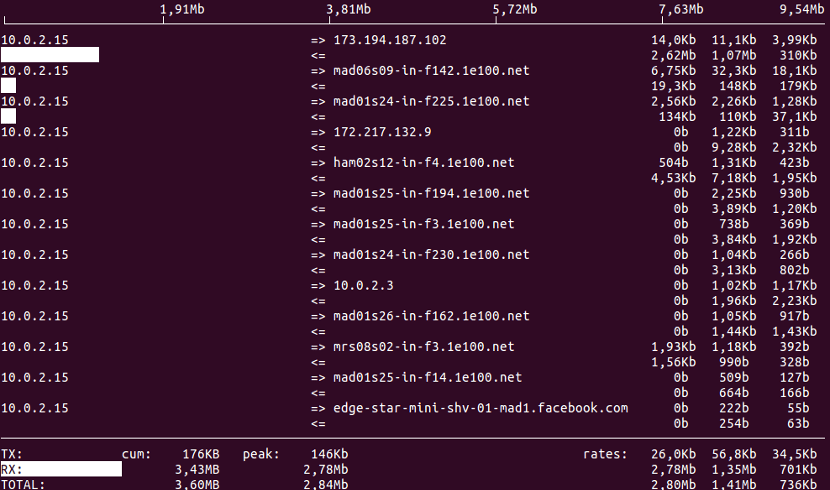
sudo iftop
Je potrebné poznamenať, že je nevyhnutné vedieť spustiť tento nástroj root oprávnenia.
Ak chceme vidieť viac možností nástroja počas jeho vykonávania, budeme mať iba stlačte kláves „h“. Zobrazí sa nám pomocné menu s rôznymi možnosťami.
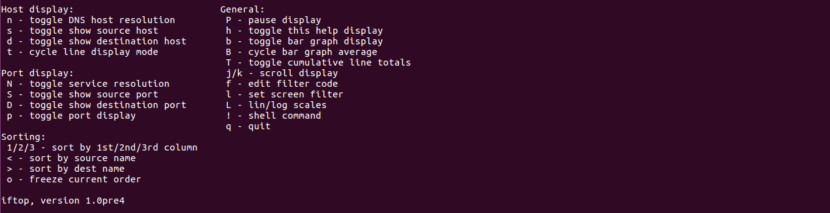
Pokiaľ je iftop spustený, môžeme použiť klávesy ako S, N a D zobraziť viac informácií, ako je zdroj, cieľ atď. Spustite človeka, ak chcete preskúmať viac možností. Stlačením klávesu „q“ ponuku opustíte vykonávania programu.
Monitorujte sieťové rozhranie
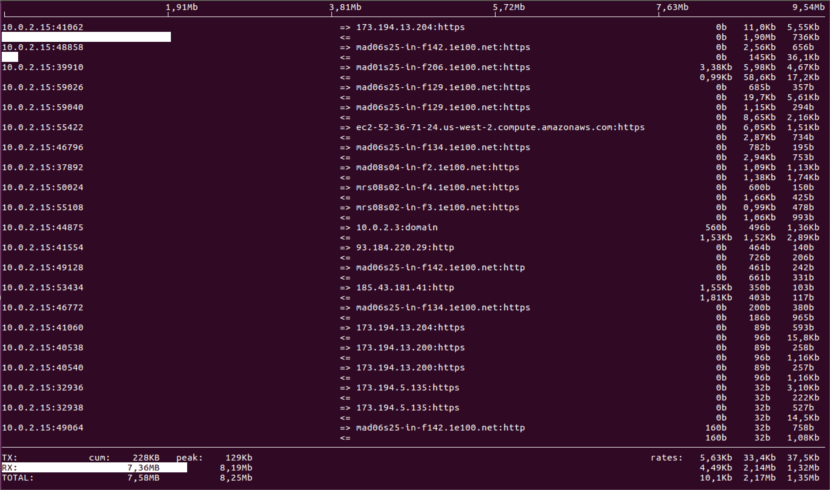
Najskôr vykonáme príkaz ifconfig alebo príkaz ip pre nájsť všetky sieťové rozhrania pripojený k nášmu systému:
sudo ifconfig
Alebo môžeme tiež použiť:
sudo ip addr show
Ak poznáme rozhrania, môžeme teraz používať -i možnosť určiť rozhranie, ktoré chceme monitorovať. Napríklad pomocou nasledujúceho príkazu budem môcť v mojom prípade ovládať šírku pásma rozhrania enp0s3 na počítači, z ktorého tento program testujem:
sudo iftop -i enp0s3
Ak chceme určiť pakety smerujúce do / z ip napríklad 10.0.2.15/24, použijeme -F možnosť. Týmto spôsobom môžeme ľahšie zistiť príčinu úzkeho miesta.
sudo iftop -F 10.0.2.15/255.255.255.0 -i enp0s3
Teraz, ak to, čo chceme, je overte, či ide o pakety ICMP alebo TCP / IP príčiny korytnačieho efektu našej siete. môžeme použiť -f možnosť:
iftop -f icmp -i enp0s3
Odinštalujte itop
Tento program budeme môcť z nášho počítača odstrániť otvorením terminálu (Ctrl + Alt + T) a zadaním do neho:
sudo apt remove iftop
Tento článok ukazuje iba to, ako inštalovať a používať iftop základným spôsobom, na sledovanie našich sieť v Gnu /Linux. Ak chce niekto okrem programu získať viac informácií o iftop, môže navštíviť webová stránka projektu alebo sa obráťte na svojho zdrojový kód.